怎么将FLAC转为MP3文件?介绍七个详细且实用的转换方法
在现代数字音频处理中,转换FLAC格式文件为MP3格式是一项常见的操作。这是因为FLAC是一种开放、免费的无损音频编解码器,能够保留原始音频文件的所有音质细节,而MP3则是一种有损压缩格式,能够显著减小音频文件的大小,同时能够兼容各大电子设备。因此,为了帮助大家有效地解决问题,下面就来介绍七个详细且实用的转换方法,一起来看下吧。

方法1、使用系统功能
针对FLAC转为M3P文件的操作,某些操作系统自带了音频转换功能。例如:在常用的Windows系统中,可以哦直接使用“Windows 音频转换器”或者“格式工厂”等工具。同时在Mac系统中,“QuickTime Player”也具备基本的音频转换功能。通过这些系统自带的工具,用户可以方便地进行FLAC到MP3的转换,无需额外安装软件。

方法2、借助在线平台
其次,借助在线音频转换平台,也能快速完成FLAC到MP3的转换。现在,这些平台通常具有简单易用的界面,用户只需上传FLAC文件,选择MP3输出格式,然后点击转换按钮,等待转换完成后即可下载转换后的文件。但要注意文件大小不能太大,太大的文件可能转不了。还有,网络不好时,转换可能会中断。
如果说您不确定哪一款转换的效果比较好,建议您直接试试“i转音频”或者“izaudio”等。它以音频格式转换为核心功能,具有强大的兼容性,支持包括MP3、WAV、FLAC在内的数十种音频格式。另外一个好用的点是具备批量处理能力,能够一次性对多个音频文件进行转换,通过一键操作,节省掉很多重复的步骤,让整个办公效率提升不少。
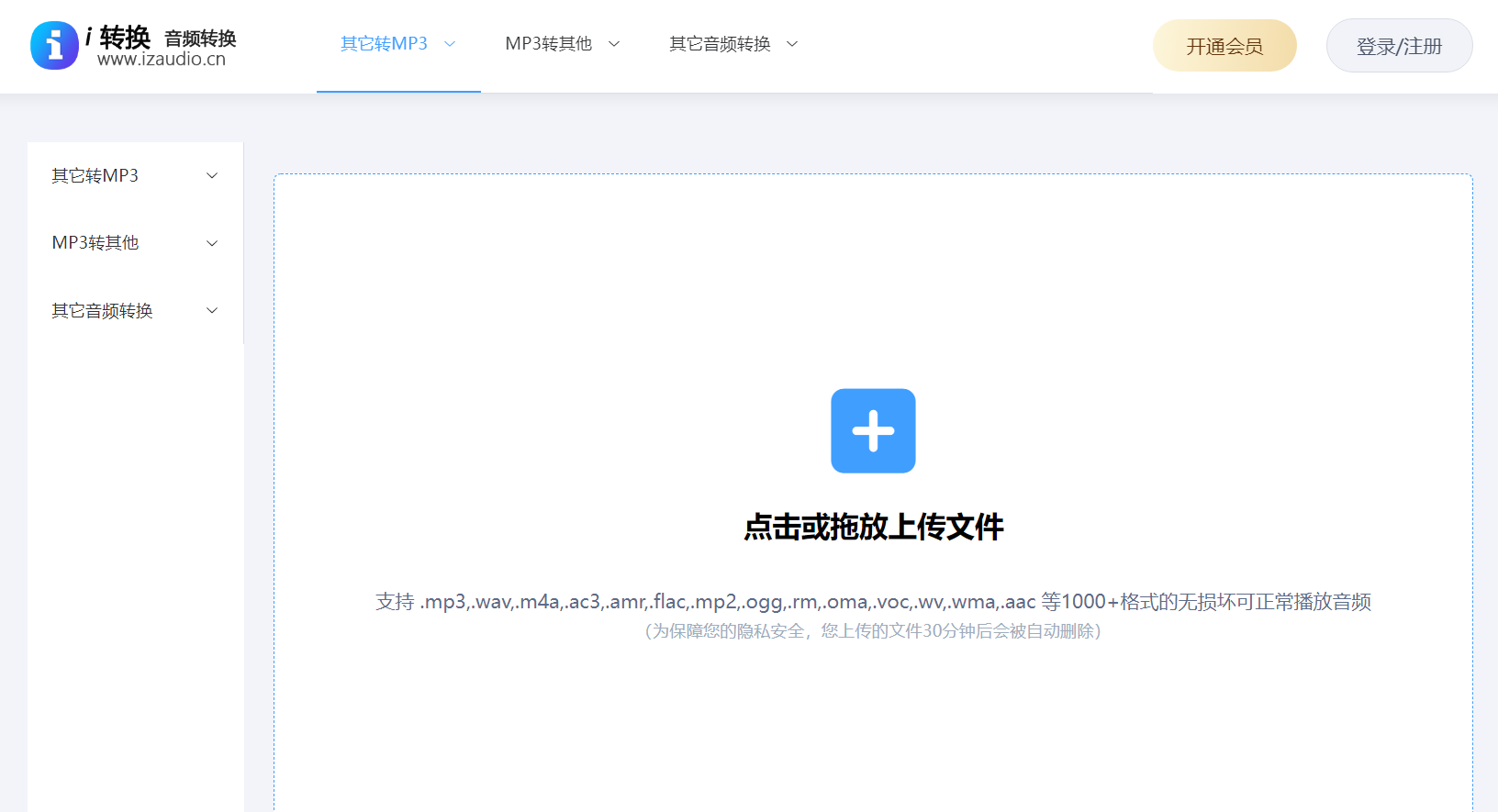
在具体执行的时候,您只需要在“i转音频”的首页选择“音频转换”功能,点击按钮或直接拖拽,导入单或多个音频文件。然后,可以依照自己的需求,自由设置输出质量、格式、声道、编码等参数,点击“全部转换”按钮,三五秒就能实现多个音频文件格式的转换,且输出音质与原音频相差无几,播放时清晰流畅~
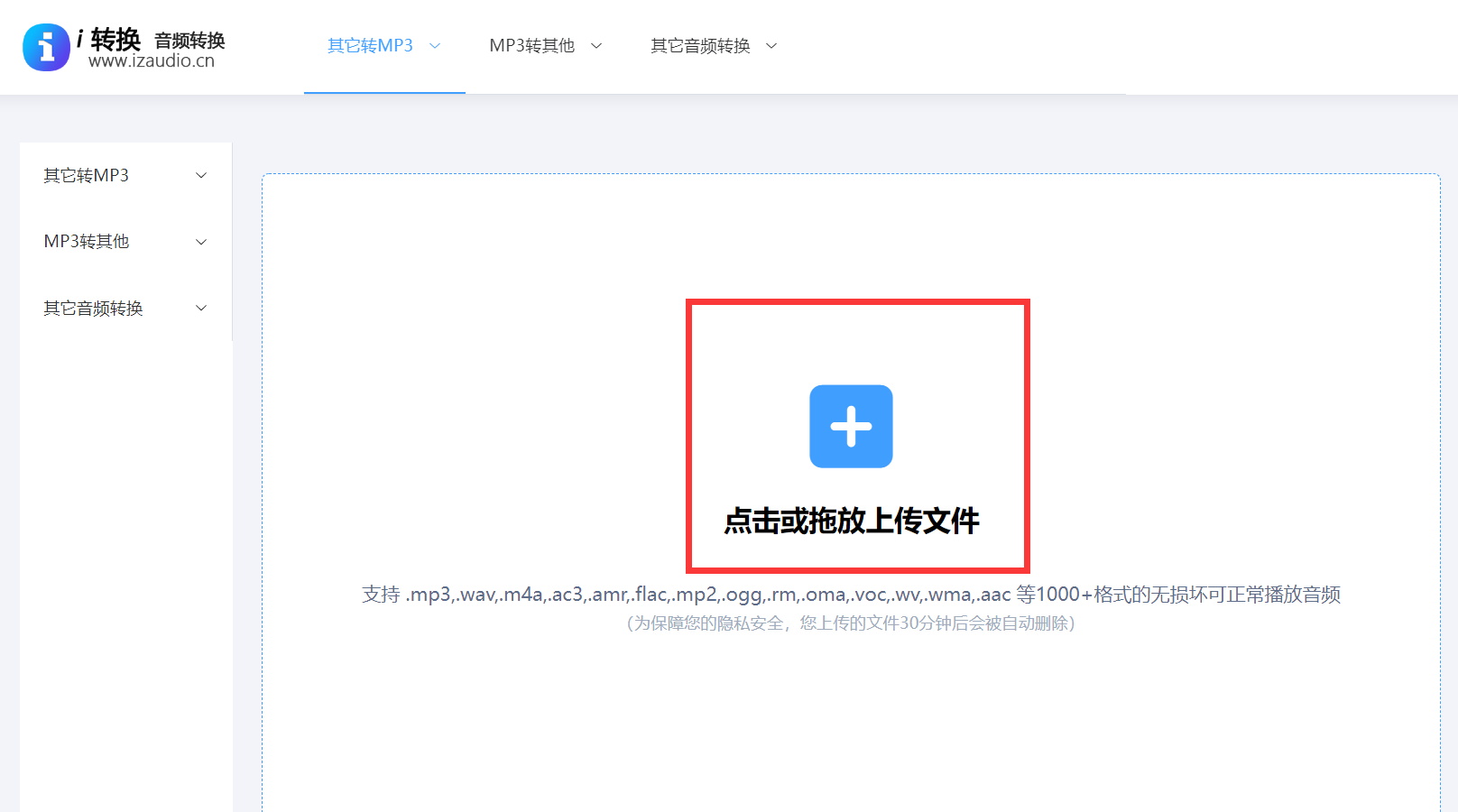
方法3、选择免费方法
现在,如果说您在寻找一种免费的方法,那么格式工厂作为一款功能全面且不收费的软件。在安装并启动后,在软件界面中找到音频转换功能,选择MP3格式。然后,加入FLAC文件,支持批量导入。设置好输出路径和参数,点击开始转换的按钮。这个方法操作简便、一看就懂,支持多种格式的转换,不过转换速度可能会受到电脑性能的限制。

方法4、多媒体播放器
因为音频的主要作用就是供用户收听,因为随着用户需求量的增强,一些音频播放器也具备音频转换的功能。比如:VLC媒体播放器,它不仅可以播放各种音频格式,还可以将FLAC转换为MP3文件。只需在VLC中打开需要转换的FLAC文件,选择“媒体”>“转换/保存”菜单,设置输出格式为MP3并进行相关设置,然后点击“开始”按钮即可开始转换。
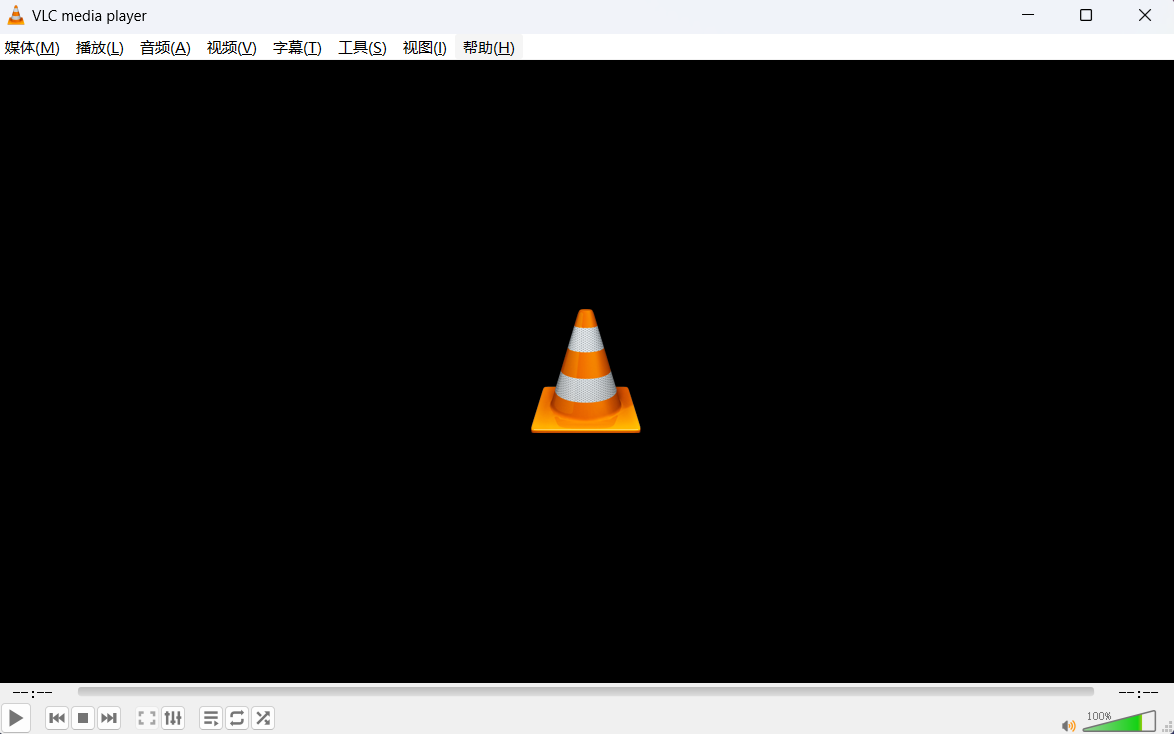
方法5、尝试命令脚本
此外,对于熟悉命令行操作的用户来说,使用命令行工具进行音频转换是一个高效的选择。例如,在 Windows 系统中可以使用“ffmpeg”命令行工具,通过输入相应的命令来实现FLAC到MP3文件的转换。同时在 Linux 和 Mac 系统中,也有类似的命令行工具可供使用。然而,这个方法对于用户本身的技能要求比较高,如果您是新手那么需要在执行前,先行了解一些文字或者视频教程。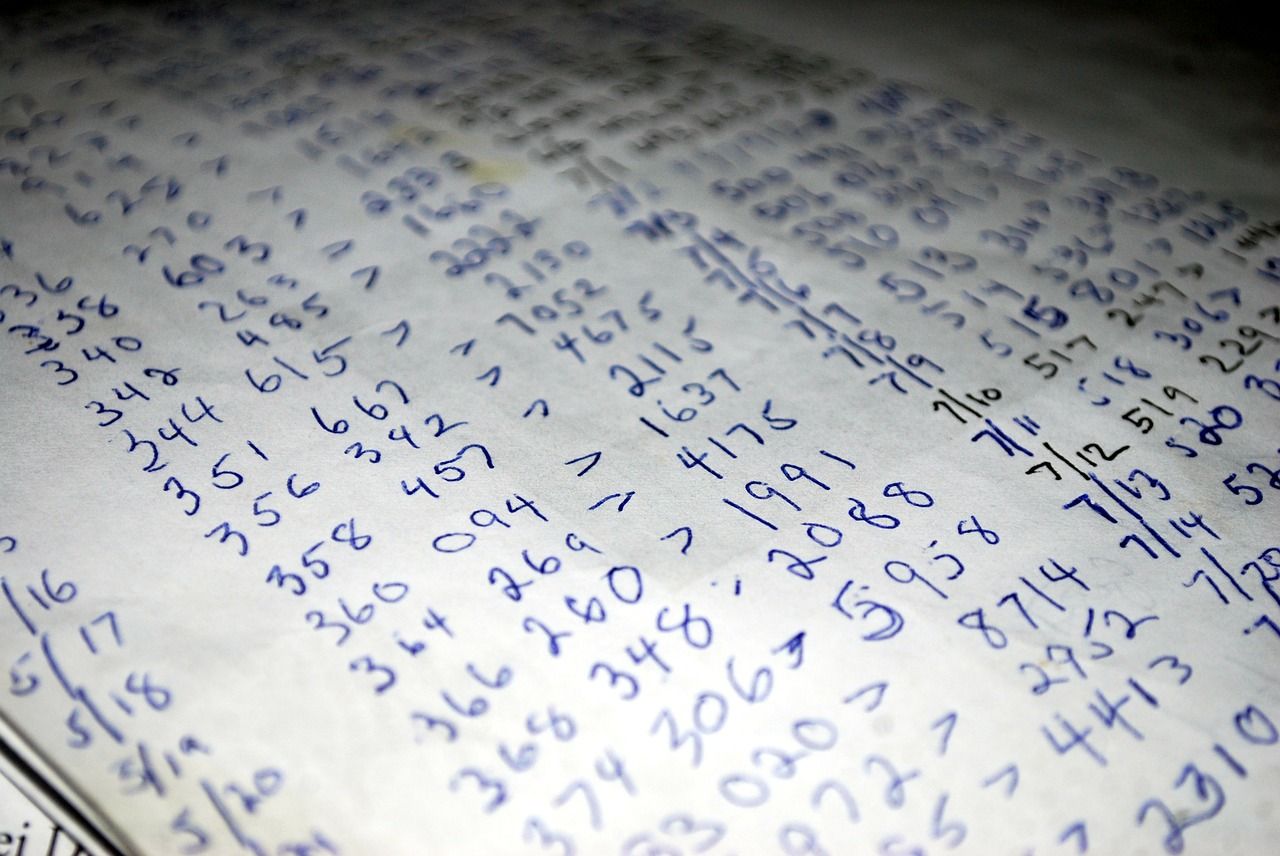
方法6、运用手机应用
现在的手机应用市场上也有许多音频转换类的应用,如“音频转换器”“格式工厂手机版”等。用户可以在手机上安装这些应用,进入音频转换的功能模块,将输出格式设为MP3。接着,上传FLAC文件,它们大都支持批量处理。在添加完成之后点击转换键,稍等片刻转换即告完成。但是,在使用手机应用转换音频格式时,应该关注一下转换效果上的问题。

方法7、转换注意事项
除了上面分享的六个方法以外,在执行具体FLAC转为MP3文件的操作前,还有一些点需要及时关注的!例如:在转换前,应充分了解目标设备或平台所支持的音频格式,以确保转换后的文件可以在相应环境下正常播放。其次,应该及时避免格式不兼容导致的播放问题,也就是说如果转换后的音频格式与目标设备或平台不兼容,可能会导致播放失败或音质受损等问题。

最后总结一下:现在将FLAC转为MP3文件的方法有很多,如果说您还在被类似的问题困扰着,用户可以根据自己的需求以及实际操作习惯来选择合适的方法。同时无论使用哪种方法,都能轻松实现音频格式的转换,满足不同场景下的音频播放需求。温馨提示:如果您在使用i转音频在线网页的时候遇到问题,请及时与我们联系,祝您FALC转为MP3操作成功。











